Übung: Importieren und Veröffentlichen einer API
Nachdem Sie nun ein Gateway eingerichtet haben, können Sie eine API importieren und veröffentlichen, damit Partner auf Bestands- und Produktinformationen zugreifen können.
Hier importieren Sie Ihre Web-API, die einen OpenAPI-Endpunkt verfügbar macht. Anschließend testen Sie die importierte API mittels Visualisierung. Und schließlich veröffentlichen Sie die API.
Hinweis
Bei dieser Übung werden die Ressourcen verwendet, die Sie in der vorherigen Übung eingerichtet haben.
Importieren der API
Der erste Teil dieser Übung besteht darin, die Northwind Shoes-API in ein API Management-Gateway zu importieren.
Wählen Sie im Azure-Portal im Ressourcenmenü oder auf der Startseite die Option Alle Ressourcen und dann Ihren API Management-Dienst aus.
Wählen Sie im Menü des API Management-Diensts unter APIs die Option APIs und dann + API hinzufügen aus.
Klicken Sie unter Create from definition (Aus Definition erstellen) auf OpenAPI. Der Bereich Aus OpenAPI-Spezifikation erstellen wird angezeigt.
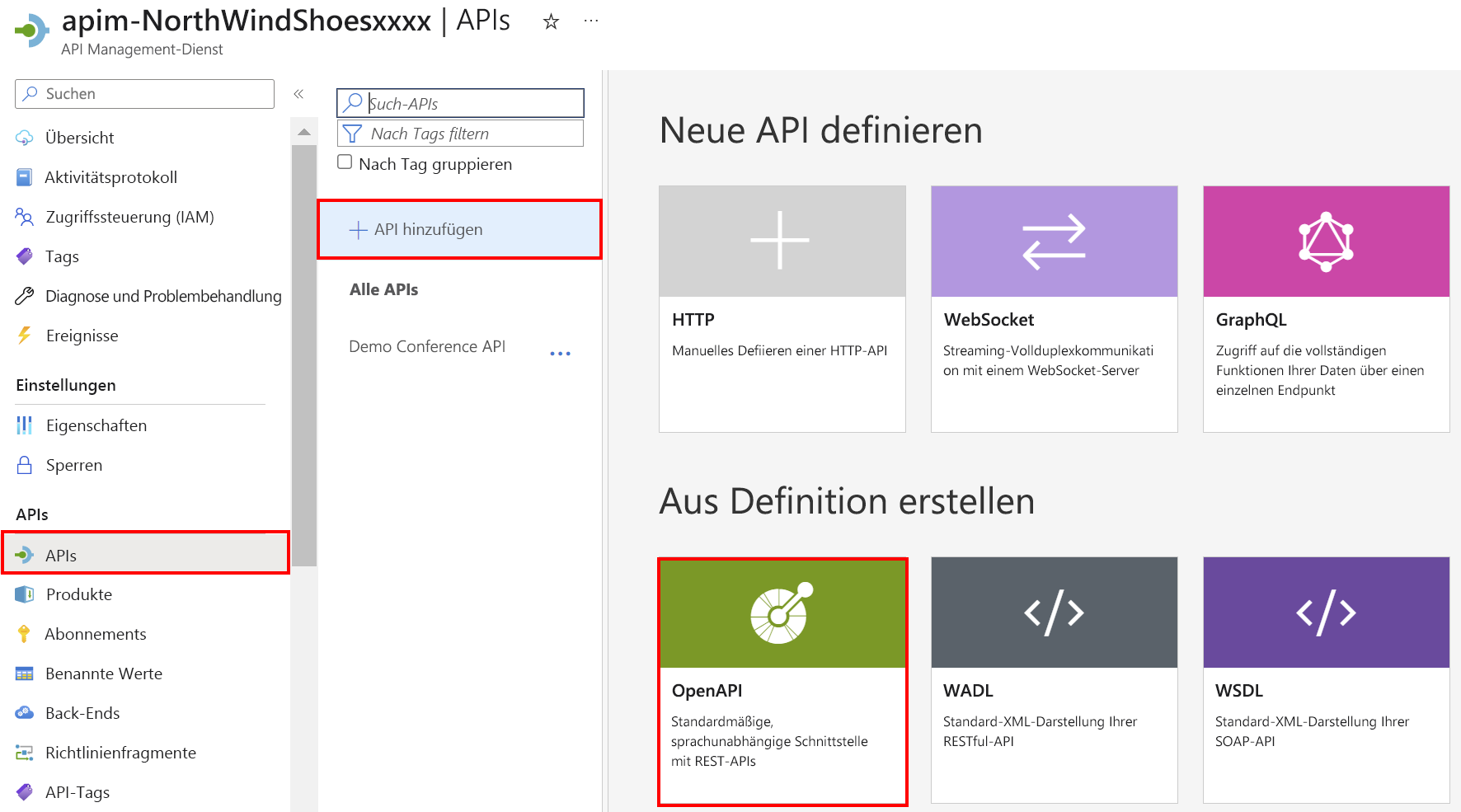
Geben Sie im OpenAPI-Spezifikationsfenster die folgenden Einstellungen an:
Einstellung Wert OpenAPI-Spezifikation Fügen Sie die Swagger-JSON-URL ein, die Sie in der vorherigen Übung gespeichert haben. Anzeigename Übernehmen Sie den Standardwert, der NorthWindShoes Productslauten sollte.Name Übernehmen Sie den Standardwert, der northwindshoes-productslauten sollte.API-URL-Suffix Ignorieren Sie diese Einstellung. Basis-URL Übernehmen Sie die Standardeinstellung. Hinweis
Sie sehen, dass mehrere weitere Felder automatisch für Sie gefüllt werden, wenn Sie die JSON-URL eingeben. Der Grund ist die Verwendung von OpenAPI mit der Bereitstellung aller erforderlichen Verbindungsinformationen.
Wählen Sie Erstellen aus. Im Bereich apim-NorthwindShoesNNNN | APIs werden alle Vorgänge für die NorthWindShoes Products-API angezeigt.
Visualisieren der API
Im letzten Teil der Übung testen Sie die API und visualisieren die Ergebnisse mithilfe zweier Tests. Senden Sie zuerst eine einfache GET-Anforderung, bei der nur ein Parameter übergeben wird.
Wählen Sie im Bereich apim-NorthwindShoesNNN | APIs die NorthWindShoes-Produkt-API und dann die Registerkarte Test aus.
Wählen Sie den ersten GET-Vorgang Find the details of the specified product (Informationen zu angegebenem Produkt finden) aus. Die Details werden in der Testkonsole angezeigt.
Geben Sie unter Vorlagenparameter einen numerischen Wert für den Produkt-ID-Parameter ein.
Wenn Sie nach unten scrollen, sehen Sie, dass die Anforderungs-URL das Suffix
/api/Products/{productid}enthält.Wählen Sie Send (Senden) aus.
Sie sollten für die GET-Anforderung eine Antwort vom Typ 200 OK und Details zur eingegebenen Produkt-ID erhalten.
Senden Sie nun zu Testzwecken eine einfache GET-Anforderung ohne Parameter.
Wählen Sie den dritten GET-Vorgang Retrieve the entire product inventory for the company (Gesamten Produktbestand für Unternehmen abrufen) aus, und stellen Sie sicher, dass die Registerkarte Test ausgewählt ist.
Wenn Sie nach unten scrollen, sehen Sie, dass die Anforderungs-URL das Suffix
/api/Inventoryenthält.Wählen Sie Send (Senden) aus.
Sie sollten für die GET-Anforderung eine Antwort vom Typ 200 OK erhalten. Außerdem sollten Informationen zum Lagerbestand für alle Produkte in den Nutzdaten enthalten sein.

